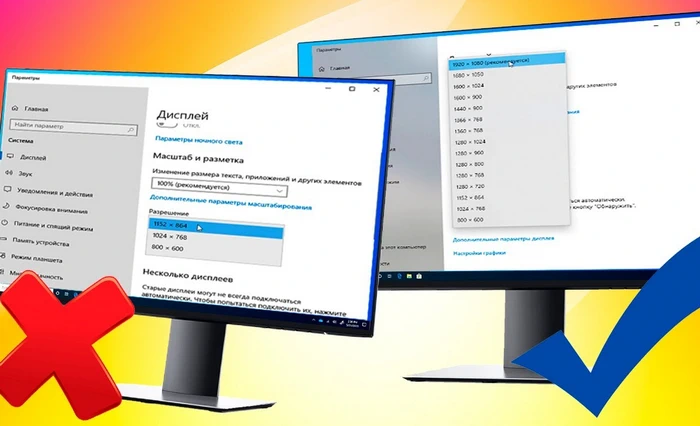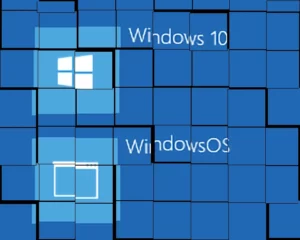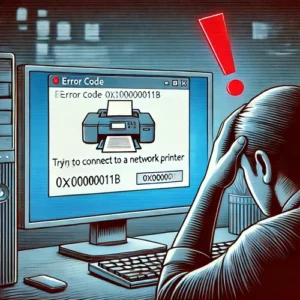Продуктивність вашого комп’ютера у відтворенні відео та іграх значною мірою залежить від налаштувань відеокарти та операційної системи. Оптимізація Windows 10 для досягнення найкращої якості зображення та продуктивності, зосередившись на роздільній здатності, відеорежимах та оновленні драйверів відеокарти – є дуже важливими.
Роздільна здатність екрана:
Роздільна здатність визначає кількість пікселів, що відображаються на екрані. Чим вища роздільна здатність, тим чіткіше зображення, але й тим більше навантаження на відеокарту.
-
Як змінити роздільну здатність:
- Клацніть правою кнопкою миші на робочому столі та виберіть “Параметри дисплея”.
- У розділі “Роздільна здатність дисплея” виберіть бажане значення з випадаючого списку. Рекомендується використовувати “Рекомендовано” значення, яке відповідає нативній роздільній здатності вашого монітора.
- Якщо ви не бачите потрібної роздільної здатності, можливо, потрібно оновити драйвер відеокарти (див. розділ 3).
-
Вплив на продуктивність: Вища роздільна здатність потребує більшої обчислювальної потужності від відеокарти. Якщо ви відчуваєте низьку продуктивність в іграх, спробуйте зменшити роздільну здатність.
Відеорежими (Частота оновлення):
Частота оновлення (Гц) вказує, скільки разів на секунду оновлюється зображення на екрані. Вища частота оновлення забезпечує більш плавне відображення руху, що особливо важливо в іграх.
-
Як перевірити та змінити частоту оновлення:
- Відкрийте “Параметри дисплея” (як описано вище).
- Прокрутіть вниз та натисніть “Додаткові параметри дисплея”.
- У розділі “Частота оновлення” виберіть доступну частоту. Знову ж таки, рекомендується використовувати “Рекомендовано” значення.
-
Вплив на продуктивність: Вища частота оновлення також збільшує навантаження на відеокарту. Переконайтесь, що ваш монітор та відеокарта підтримують бажану частоту.
Оновлення драйвера відеокарти:
Драйвер відеокарти – це програмне забезпечення, яке дозволяє операційній системі взаємодіяти з відеокартою. Оновлення драйверів часто містять оптимізації продуктивності, виправлення помилок та підтримку нових технологій.
-
Як оновити драйвер:
-
Автоматично через Windows Update:
- Натисніть “Пуск” та введіть “Перевірити наявність оновлень”.
- Windows автоматично знайде та встановить доступні оновлення, включаючи драйвери (якщо вони є).
-
Вручну з веб-сайту виробника: Цей метод є більш надійним, оскільки дозволяє завантажити найновішу версію драйвера безпосередньо від виробника.
- Визначте виробника та модель вашої відеокарти. (Наприклад, NVIDIA GeForce RTX 3070, AMD Radeon RX 6800, Intel HD Graphics 630)
- Перейдіть на офіційний веб-сайт виробника (NVIDIA, AMD або Intel).
- Знайдіть розділ “Драйвери” або “Підтримка”.
- Введіть модель вашої відеокарти та операційну систему.
- Завантажте останню версію драйвера.
- Запустіть завантажений файл та дотримуйтесь інструкцій на екрані.
-
-
Використання програм від виробника: NVIDIA (GeForce Experience) та AMD (AMD Adrenalin) пропонують програми, які автоматично перевіряють та встановлюють оновлення драйверів, а також надають додаткові функції для оптимізації ігор.
Додаткові поради з оптимізації
- Ігрові режими Windows: Windows 10 має вбудований “Ігровий режим”, який оптимізує систему для ігор, виділяючи більше ресурсів процесора та відеокарти. Щоб увімкнути його, натисніть клавіші Windows + I, перейдіть в “Ігри” -> “Ігровий режим” та увімкніть його.
- Налаштування графіки в іграх: Більшість ігор мають налаштування графіки, які дозволяють регулювати якість зображення та продуктивність. Зменшення таких параметрів, як тіні, згладжування та якість текстур, може значно підвищити частоту кадрів.
- Оновлення Windows: Регулярно встановлюйте оновлення Windows, оскільки вони можуть містити покращення продуктивності та виправлення помилок.
Для наочності, ми підготували детальну відеоінструкцію, яка допоможе вирішити проблеми роботи відеоадаптера:
Оптимізація відео в Windows 10 – це комплексний процес, який включає налаштування роздільної здатності, вибір оптимального режиму оновлення та своєчасне оновлення драйверів відеокарти. Дотримуючись цих рекомендацій, ви зможете значно покращити якість зображення та продуктивність вашого комп’ютера в іграх та при перегляді відео.